En fullstendig guide for å fikse 0xc00d3e8c-feil med MKV på Windows
Har du nylig fått feilkoden 0xc00d3e8c mens du spilte MKV på Windows Media Player? I så fall kan det være veldig frustrerende å motta en slik feilkode, og kanskje du er her for å se etter løsninger for å fikse 0xc00d3e8c, ikke sant? Noen brukere gjør en konvertering for å komme seg ut av problemet, men det er flere rettelser utover det siden problemet oppstår av ulike årsaker. Dermed inneholder dette innlegget hvordan du kan fikse feilen og hvorfor den oppstår i utgangspunktet. Les videre nå!
Guideliste
Hva er 0xc00d3e8c-feil, og hvorfor oppstår det? 4 vanlige løsninger for å fikse 0xc00d3e8c-feil på Windows Slik fikser du 0xc00d3e8c-feil ved ødelagte videoer FAQsHva er 0xc00d3e8c-feil, og hvorfor oppstår det?
Som forberedelse til å bli kjent med måtene å fikse 0xc00d3e8c på, må du først komme deg gjennom hva feilkoden handler om. Feilkoden 0xc00d3e8c skjer vanligvis på WMP eller Films & TV-appen på Windows når du spiller av MKV-videofiler – kjent for å kunne inneholde et stort antall spor i en enkelt fil.
I tidligere versjoner av Windows installerte folk kodekpakker for å spille av MKV-filer i mediespillere med filtre. Selv om Windows 10 i dag har støtte for MKV-filer, vil du motta feilkoden 0xc00d3e8c når du avinstallerer disse filtrene og spiller MKV.
Hvorfor dukker den opp? Se de sannsynlige årsakene nedenfor før du går til den følgende delen for å fikse feilkoden.
- Systemet kan ikke finne de nødvendige kodekene i filene dine.
- Formatet er inkompatibelt med mediespillerprogramvaren.
- Det skjer feil i Filmer og TV-appen eller WMP.
- Videoene dine kan være ødelagt eller skadet, så feilen dukker opp.
4 vanlige løsninger for å fikse 0xc00d3e8c-feil på Windows
Selv om feilkoden 0xc00d3e8c kommer ut på skjermen din, ikke mist håpet, siden du fortsatt kan løse det. Som sagt tidligere kan ulike årsaker føre til feilkoden, så det er også flere løsninger å prøve.
Løsning 1. Spill av MKV-filene på en annen spiller.
Hvis 0xc00d3e8c-feilkoden vanligvis vises i MKV-filer når du spiller dem på WMP eller Films & TV-appen, kan du velge mellom mange nyttige tredjepartsspillere som støtter MKV-filer. Du trenger ikke nødvendigvis å spille av MKV-filene på Windows standardspiller. Når det gjelder tredjepartsverktøy, er VLC blant de ideelle MKV-spiller for slik ytelse siden den dekker en rekke multimedieformater som kan spilles av fra alle kilder.
Løsning 2. Oppdater systemets driver.
Windows 10 kan mangle de nødvendige kodekene for å spille av MKV-videoer, noe som gjør sjansene for å spille av MKV-filer på WMP eller Films & TV-appen lavere. Så, anta at du nylig har gjort en oppdatering på systemet ditt; sørg for å også oppdatere videodriveren for å fikse 0xc00d3e8c. Å gjøre dette løser ikke bare problemet, men påvirker også datamaskinens generelle ytelse.
Trinn 1.Trykk på "Windows + R"-tastene for å få tilgang til "Kjør" ledeteksten. Skriv devmgmt. msc og hold nede "Enter"-tasten eller klikk på "OK"-knappen for å flyttes til "Enhetsbehandling"-vinduet.
Steg 2.Finn kategorien "Skjermadaptere" og klikk på sidepilen for å utvide og se grafikkortet ditt. Høyreklikk på den og velg "Oppdater driver" fra rullegardinlisten.
Trinn 3.Fra det nye vinduet velger du "Søk automatisk etter oppdatert driverprogramvare". Systemet ditt vil umiddelbart skanne og oppdatere driveren for datamaskinen din.

Løsning 3. Konverter til et annet kompatibelt format.
En typisk løsning fra Microsoft-fellesskapet for å fikse feilkoder som 0xc00d3e8c er å endre filen til et annet kompatibelt format. Hvis du bruker Windows Media Player, vil WMV være et godt valg! For å gjøre det, bør du få en konverteringsprogramvare som dekker konvertering av MKV til WMV eller et annet format etter eget valg, men hvis du ikke vil vurdere noe slikt, bruk VLC Media Player.
Trinn 1.Når VLC er lansert, under "Media"-fanen, velg "Konverter/Lagre". Legg nå til MKV-filen din ved å klikke på "Legg til"-knappen, og klikk deretter på "Konverter/Lagre"-knappen.
Steg 2.I "Konverter"-vinduet, hold markøren til "Profil"-menyen, klikk på den og velg formatet du ønsker. Klikk også på "Innstillinger"-knappen for å redigere spesifikk profil.
Trinn 3.Til slutt klikker du på "Bla gjennom"-knappen for å angi filmålet, og klikk deretter på "Start"-knappen for å starte konvertere MKV til MP4 og fikse 0xc00d3e8c feilkode.
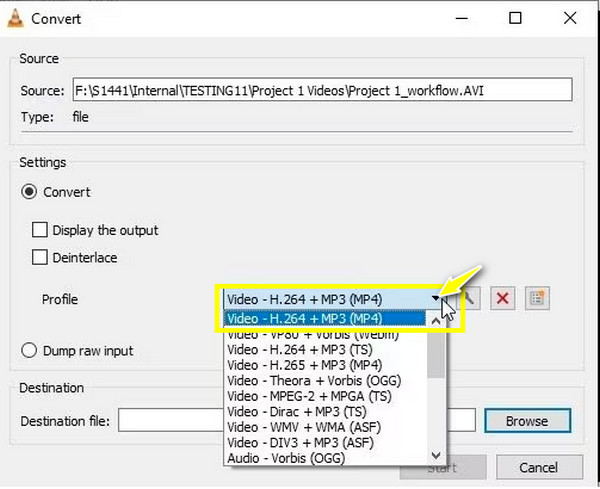
Løsning 4. Tilbakestill Filmer og TV-appen.
Som nevnt tidligere, kan det oppstå feil på spilleren din som resulterer i 0xc00d3e8c feilkode. Derfor, hvis Films & TV-appen nekter å spille av videoen selv etter at du har konvertert eller oppdatert driveren, kan du løse problemet ved å tilbakestille appen for å fjerne problemer på grunn av en korrupt cache som hindrer spilleren i å fungere normalt.
Trinn 1.Bruk "Windows + I"-tastene for å åpne Windows-innstillingene. Gå til "Apper"-delen og velg "Apper og funksjoner" fra venstre panel.
Steg 2.Rull ned og oppdag "Film & TV" (Film og TV)-appen, klikk på den, og velg deretter "Avanserte alternativer".
Trinn 3.Under "Tilbakestill"-delen klikker du på "Tilbakestill"-knappen. Bekreft handlingen ved å klikke på "Tilbakestill" igjen for å starte prosessen med å fikse 0xc00d3e8c gjennom tilbakestilling.
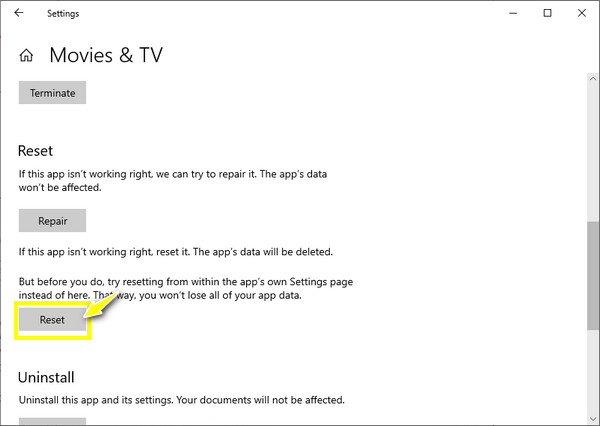
Slik fikser du 0xc00d3e8c-feil ved ødelagte videoer
En annen ting som resulterer i 0xc00d3e8c feilkoden er at videofilen din blir skadet eller ødelagt. For dette, en løsning fra AnyRec videoreparasjon er det du trenger! Reparasjonsprogramvaren kan reparere uspillbare eller skadede videofiler fra kameraer, droner, opptakere, telefoner og datamaskiner. Den fikser også avspillingsfeilkoder som 0xc00d3e8c og andre koder som hindrer deg i å spille av videoer. Det vil heller ikke gå på kompromiss med kvaliteten, uansett hvor korrupt videoen din er. Etter å ha lagt til den korrupte videoen din, trenger du bare å gi en prøvevideo, og den vil begynne å gjøre sin magi!

Rett opp avspillingsfeilkoder og skadede og ødelagte videofiler på sekunder.
Gjenopprett HD-videoer fra kameraer, datamaskiner, dashcams, droner og mer.
Ikke kompromitter kvaliteten, filstrukturen og integriteten til videofilene dine.
Kan endre format, sideforhold og oppløsning til de ønskede.
100% Sikker
100% Sikker
Trinn 1.Når du har startet AnyRec Video Repair, åpner du den korrupte videoen ved å klikke på venstre "Legg til"-knapp. Importer deretter prøvevideoen ved å klikke på høyre "Legg til"-knapp.

Steg 2.For å starte 0xc00d3e8c feilkode-fiksingsprosessen, klikk på "Reparer"-knappen. Vent til det er ferdig, og sjekk hvordan det ser ut ved å klikke på "Forhåndsvisning"-knappen.

Trinn 3.Bekreft om parametrene, som oppløsning, bithastighet, varighet og andre nedenfor, er godt innstilt og utmerket for deg, og klikk deretter på "Lagre"-knappen.

100% Sikker
100% Sikker
FAQs
-
Finnes det nettbaserte verktøy for å fikse 0xc00d3e8c gjennom konvertering?
Ja. Du kan stole på online konverteringsverktøy som FreeCONvert, VEED.IO, Kapwing, Online Converter, Zamzar, CloudConvert, Media.io og mer.
-
Hvor kan jeg finne kodekpakker hvis jeg ikke har de nødvendige kodekene for MKV-videoer?
Heldigvis er mange videokodekpakker online, inkludert K-Lite Codec Pack, FFmpeg, Media Player Codec Pack, Xiph.Org Foundation og mer. Du bør spille av MKV-filene dine uten problemer når du laster ned den kompatible kodekpakken.
-
Foruten VLC, hvilken annen konverteringsprogramvare kan jeg bruke for å fikse 0xc00d3e8c?
Hvis du foretrekker et annet verktøy for å konvertere andre MKV-filer enn VLC, kan du bruke Any Video Converter, Freemake Video Converter, VideoProc og andre.
-
Hvordan fikser jeg innstillinger som ikke støttes i WMP for å spille av MKV-filer?
Etter å ha startet Windows Media Player, gå til Verktøy-fanen og velg Alternativer. Klikk på Player og sjekk Last ned kodeker automatisk. Avslutt spilleren, start den på nytt og se om den løser feilen.
-
Hvordan forhindrer vi å ha 0xc00d3e8c feilkoden?
Du må unngå å avinstallere filtre som støtter avspilling av MKV-filer. Foruten WMP eller Films & TV-appen, bør du ha en ekstra mediespiller som VLC klar. Gjør også en oppdatering regelmessig for både systemet og driveren.
Konklusjon
Det avslutter emnet om fiksing 0xc00d3e8c! Som du kan se, kan mange aspekter føre til en slik feil, men med de ovennevnte løsningene kan du fikse 0xc00d3e8c på kort tid. Hvis feilen kommer ut igjen, kan du bytte til en annen spiller, konvertere filen eller reparere den korrupte filen umiddelbart med AnyRec videoreparasjon. Bruk denne programvaren til å løse uspillbar video, avspillingsfeilkoder og korrupte videoer. Med den kan du sikre resultater av høy kvalitet og en rask og sikker reparasjonsprosess.
100% Sikker
100% Sikker
